PrestaShop
Introduction
Stancer propose des infrastructures de paiement simples, accessibles et transparentes, pour aider les entrepreneurs et les entreprises à se développer au quotidien. Ce module officiel permet d’accepter les paiements en Carte Bancaire via la plateforme Stancer directement sur PrestaShop. Avant de pouvoir accepter des paiements via ce module, il est nécessaire de créer un compte Stancer.
Code source
Vous pouvez trouver le code source de ce module dans notre GitHub ou notre GitLab.
Versions supportées
| Version de PrestaShop | Version de PHP | Version du module |
|---|---|---|
| 1.7.1 à 8.2 | 7.1 ou ultérieure | 1.7 |
| 8.0 ou ultérieure | 8.1 ou ultérieure | 2.0 |
Génération des clés API
Afin de configurer le module PrestaShop, il est nécessaire d’obtenir vos clé d'API dans votre Espace Client.
Une fois connecté, se rendre dans l’onglet "Développeurs". Lors de la création de votre compte, des clés privées et publiques de test sont automatiquement générées.
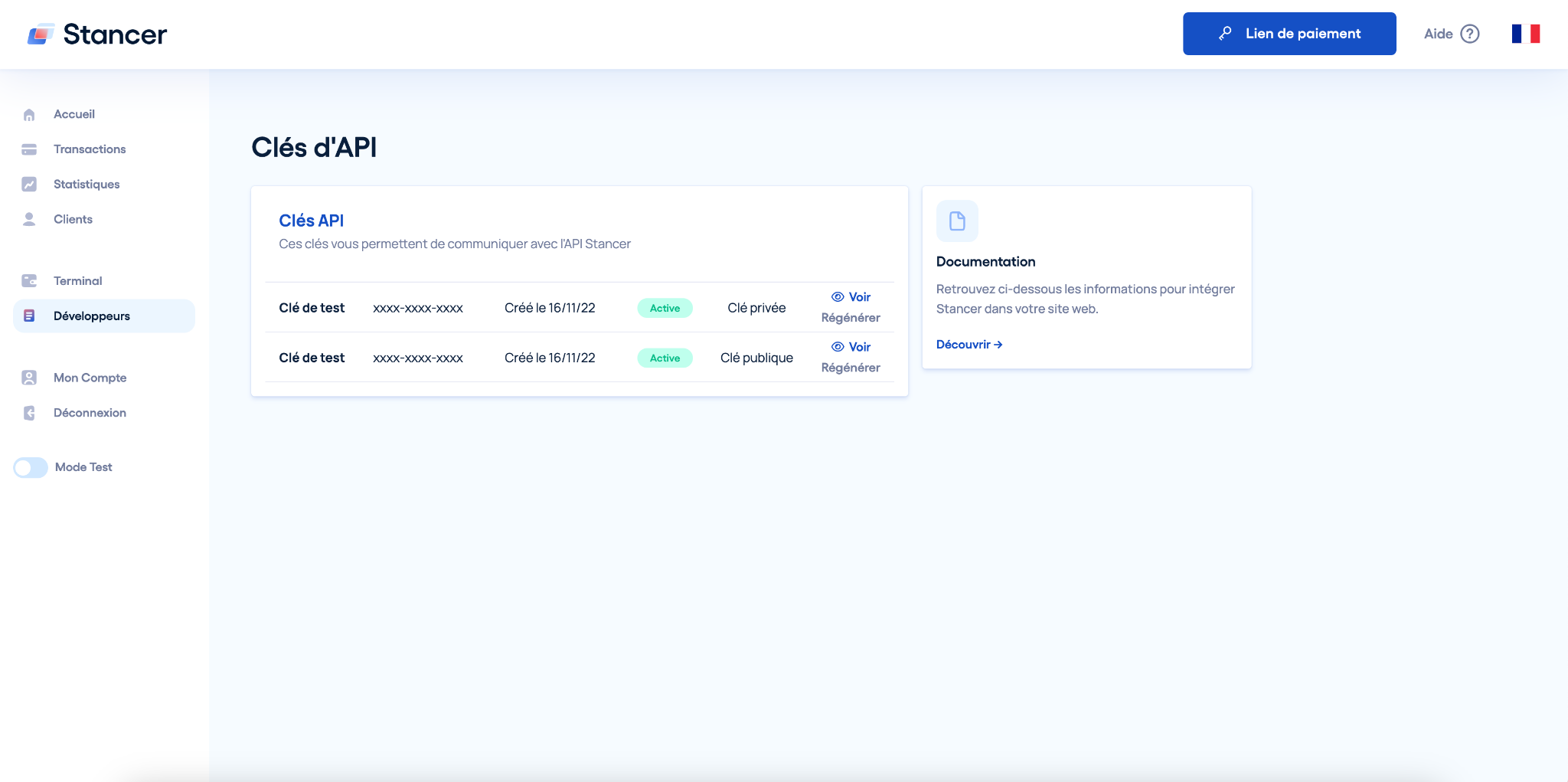
Pour obtenir des clés de production, il est nécessaire de finaliser votre inscription Stancer et que votre compte soit validé.
Installation et configuration du module étape par étape
Installation depuis votre onglet module
- Allez dans votre back-office PrestaShop, allez dans la section "module", onglet "Marketplace".
- Recherchez "Stancer" et cliquez sur le bouton d'installation.
Installation depuis la Marketplace
- Téléchargez notre module depuis la marketplace.
- Depuis le back-office PrestaShop, se rendre dans l’onglet "Gestionnaires de module" puis cliquez sur le bouton "installer un module" en haut à droite de l’écran.
- Un popin s’ouvre, permettant d’ajouter le fichier ZIP précédemment téléchargé.
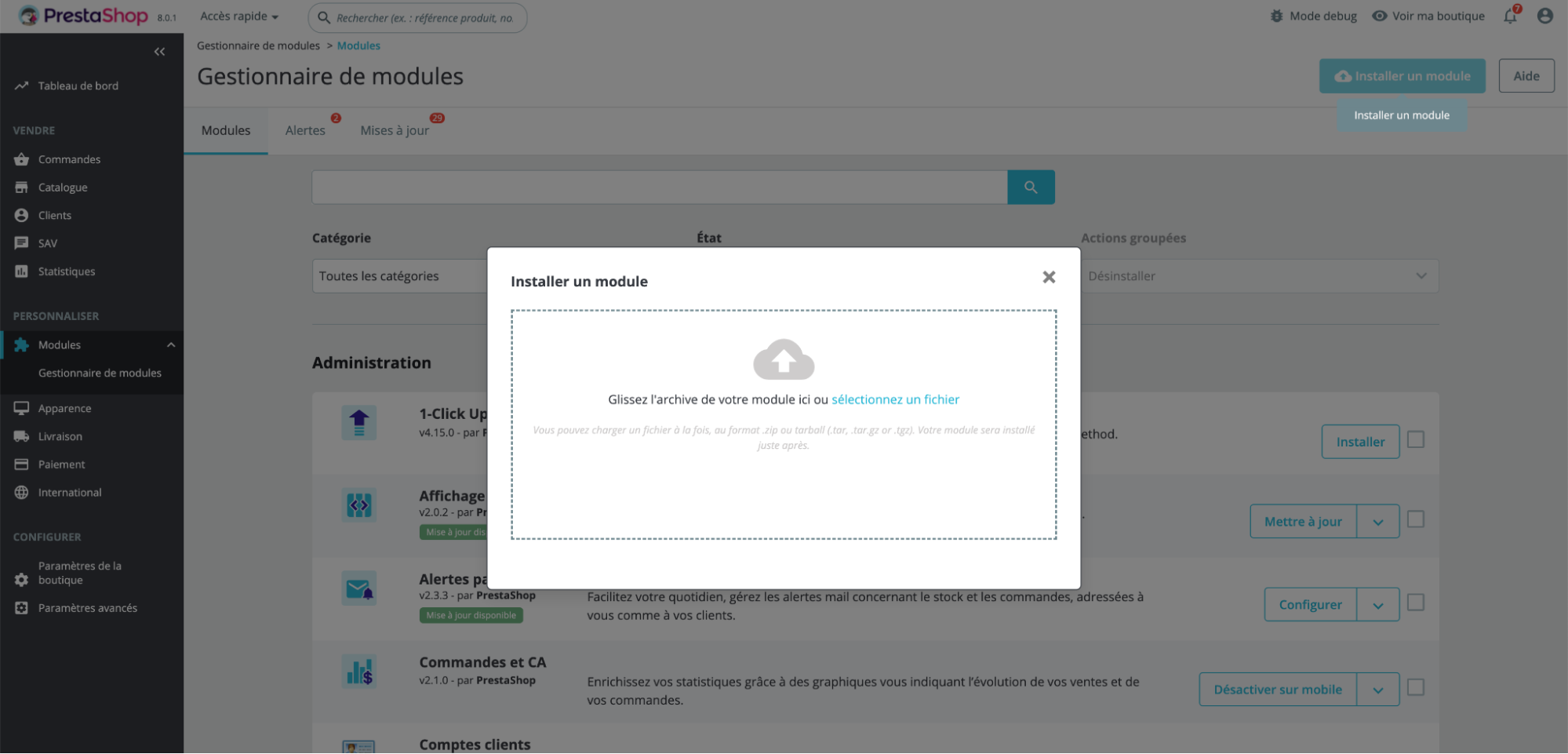
Configurer votre module
Une fois l'installation terminée, cliquez sur le bouton "Configurer" puis compléter les champs nécessaires. Vous aurez besoin des clés API indiquées plus haut.
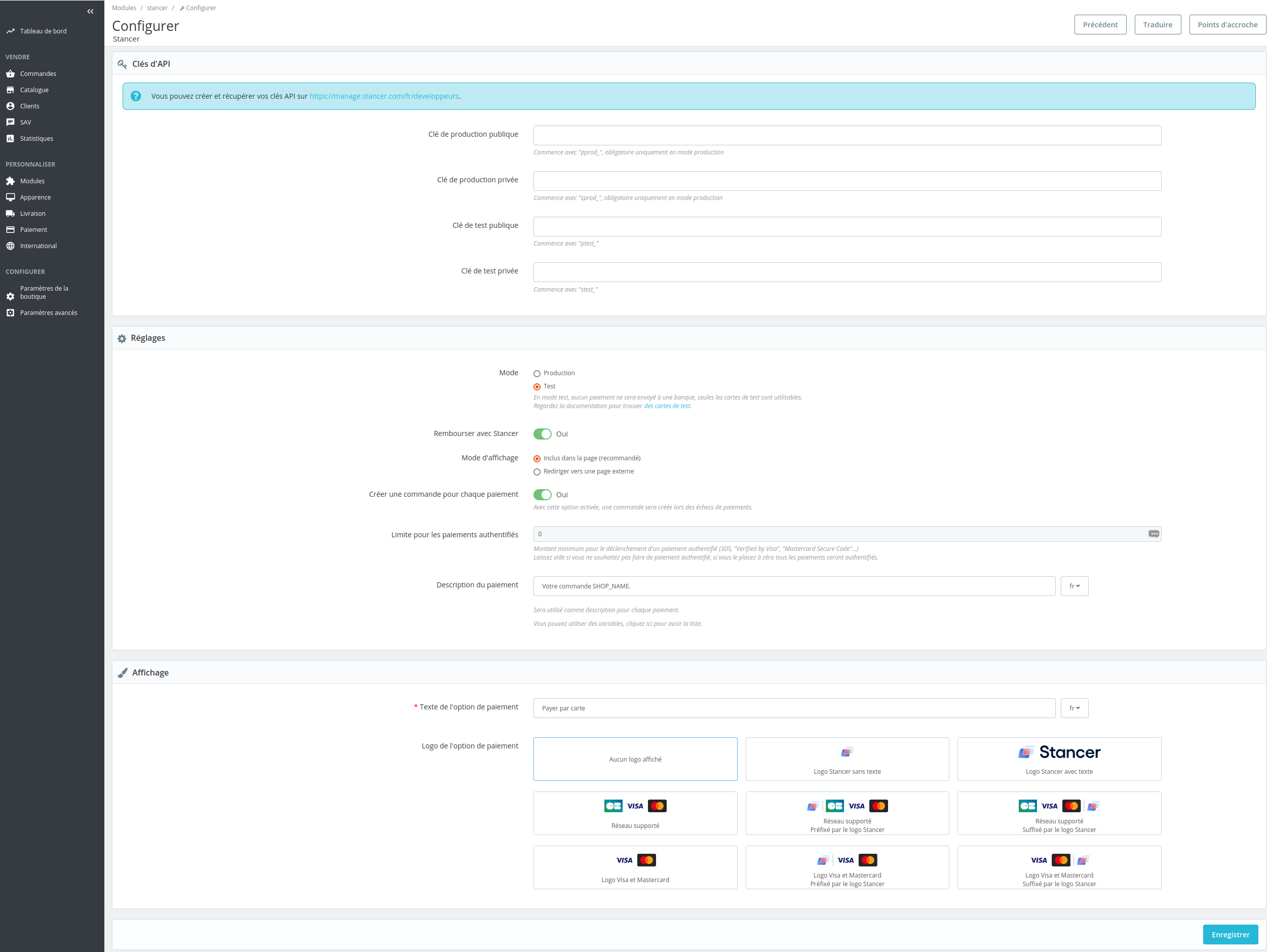
Configuration
Les modes d'affichage disponibles sont :
Redirection vers une page externe Stancer : l’utilisateur sera automatiquement redirigé vers une page Stancer, puis une fois le paiement accepté, il sera redirigé sur votre boutique sur une page de confirmation de commande.
(Notre recommandation) inclus dans la page de paiement de votre site : le formulaire de paiement est directement proposé sur votre boutique.
Configuration des restrictions liées au module
Nativement, PrestaShop vous permet de gérer des restrictions de groupes, pays, transporteurs pour chaque module de paiement.
Assurez-vous via cet onglet "Paiement" > "Préférences" que la configuration est réalisée conformément à votre souhait.
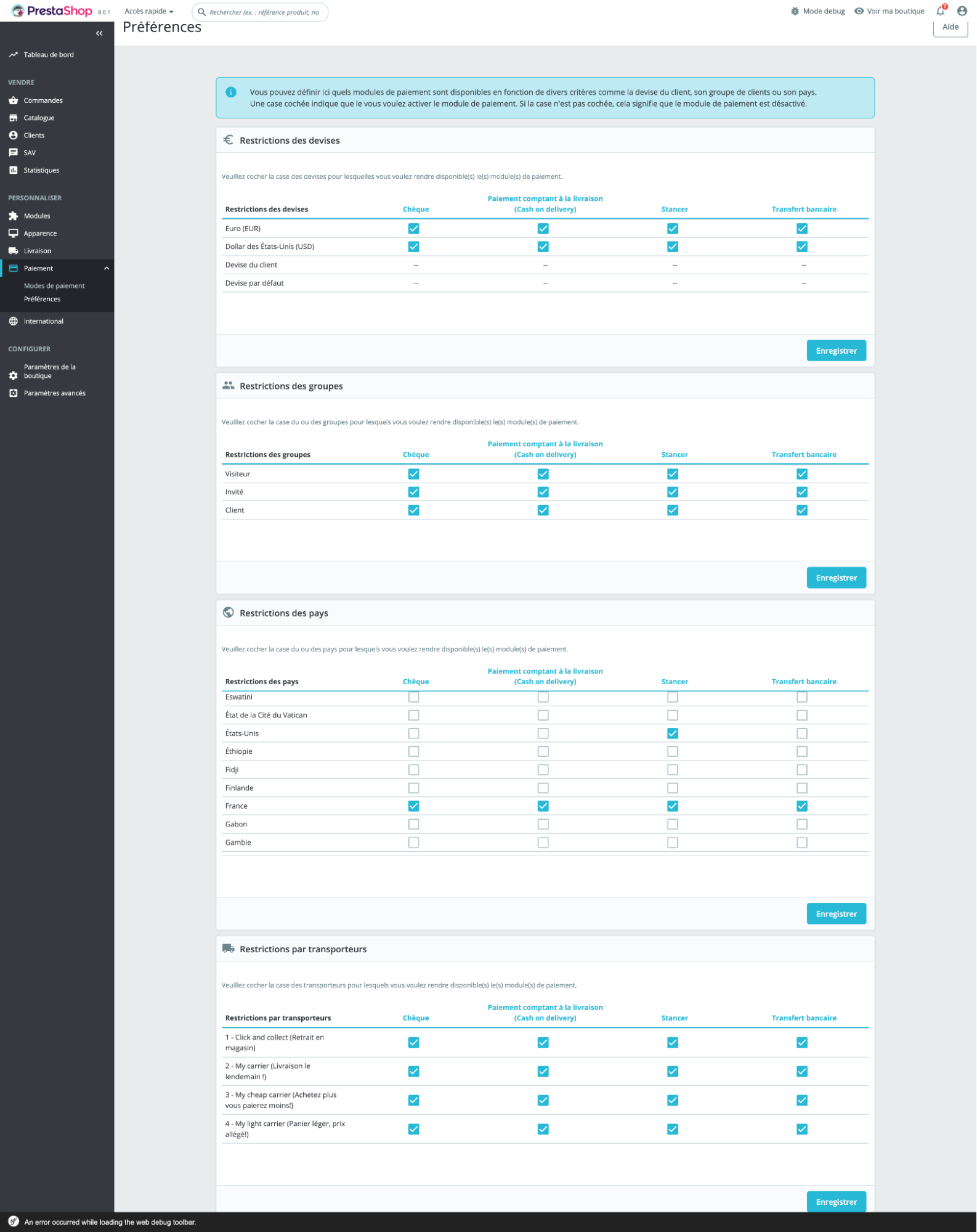
Moyens de paiement disponibles
Le module permet de réaliser des paiements par Carte Bancaire.
Les paiements sont compatibles avec 3D Secure. Le montant à partir duquel se déclenche le 3D Secure est configurable depuis le module dans le back-office PrestaShop.